V tomto príspevku sa zameriame na povolenie funkcie automatického prihlásenia v systéme Linux Mint 20.
Povolenie automatického prihlásenia pri štarte v systéme Linux Mint 20
Linux Mint 20 poskytuje pomôcku „Prihlasovacie okno“ na prispôsobenie funkcií prihlasovacej obrazovky, zapnutie alebo vypnutie automatického prihlasovania, témy prihlasovacej obrazovky a obrázky.
Pomocou nástroja „Prihlasovacie okno“ môžeme ľahko povoliť funkciu automatického prihlásenia.
Ak to chcete urobiť, kliknite na ponuku aplikácií a vyhľadajte pomôcku „Prihlasovacie okno“.
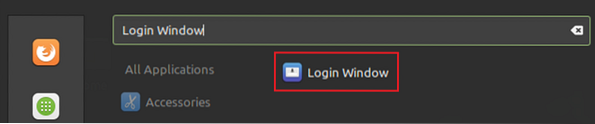
Kliknutím na ikonu nástroja „Prihlasovacie okno“ ju otvoríte. Zobrazí sa obrazovka hlavného okna prihlasovacieho okna.
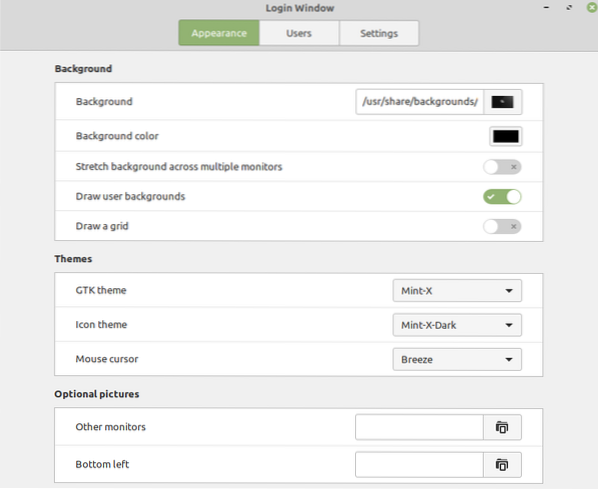
Kliknutím na kartu „Používatelia“ povolíte funkciu automatického prihlásenia. Ak chcete povoliť funkciu automatického prihlásenia, najskôr skontrolujte, či je deaktivované manuálne prihlásenie.
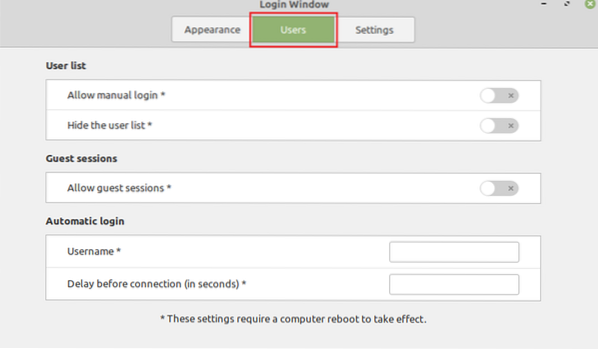
Ďalej v kategórii automatických prihlasovacích údajov zadajte používateľské meno a v danom poli oneskorenie v sekundách. Ak chcete skontrolovať všetkých používateľov, otvorte z ponuky aplikácie aplikáciu Používatelia a skupiny a zobrazí sa zoznam všetkých používateľov.
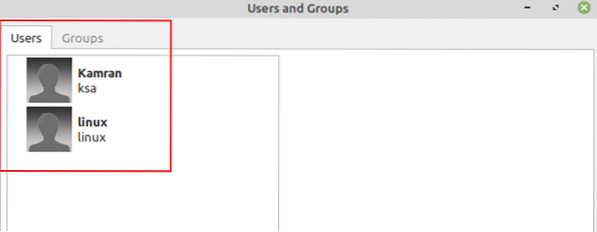
Skontrolujte informácie o používateľskom mene a zadajte ich do daného poľa. Potom zadajte oneskorenie pred časom v sekundách. Vzťahuje sa na čas, ktorý systém bude potrebovať na automatické prihlásenie k používateľovi na konci procesu zavádzania.
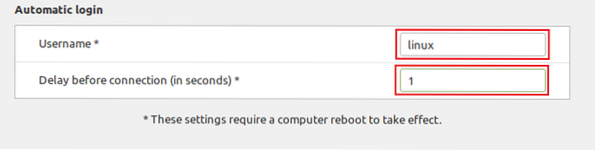
Po zadaní požadovaných informácií reštartujte systém.
Ak chcete reštartovať systém, spustite na termináli nasledujúci príkaz:

Automatické prihlásenie bude pri bootovaní povolené.
Záver
Funkcia automatického prihlásenia nám umožňuje automaticky sa prihlásiť do systému pri štarte. Tento príspevok sa zameriava na to, ako povoliť alebo nastaviť funkcie automatického prihlásenia v systéme Linux Mint 20.
 Phenquestions
Phenquestions


